win10怎么配置jdk?win10jdk8安装教程是什么?

双击.exe安装包,根据向导操作,进行下一步,
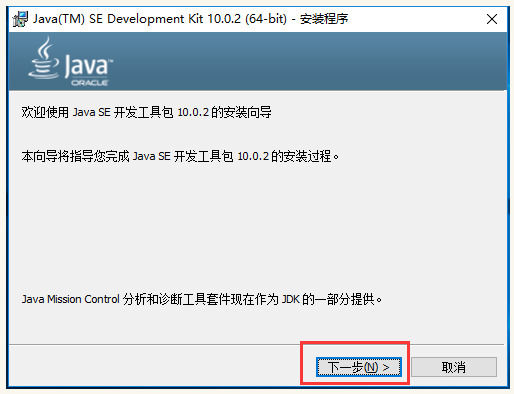
若需更换安装路径,点击【更改】按钮,设置路径,继续进行下一步,
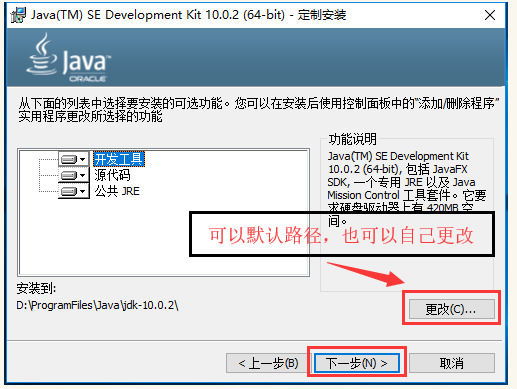
设置完成,开始安装更新组件,耐心等待,
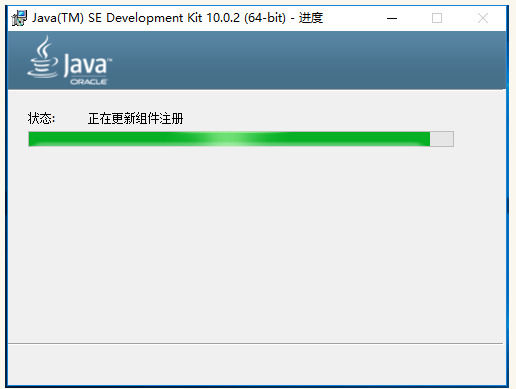
JDK安装完成,会弹出jre的安装,若需要修改安装路径,小编建议与JDK在同一个目录,
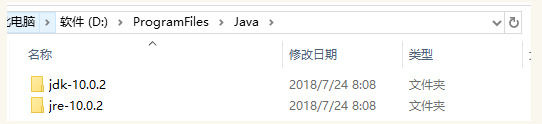

设置完成,等待安装,
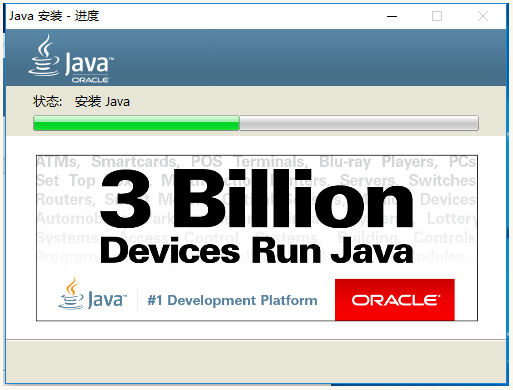

配置环境
右击【此电脑】,弹出菜单,选择【属性】,

进入系统界面,点击左侧的【高级系统设置】选项,
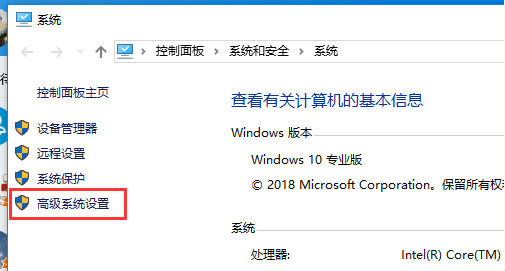
打开系统属性界面,点击【环境变量】按钮,

进入界面,在【系统变量】中点击【新建】,弹出对话框,变量名为【JAVA_HOME】,变量值是指JDK软件的安装路径,输入【D:ProgramFilesJavajdk-10.0.2】,点击确定,
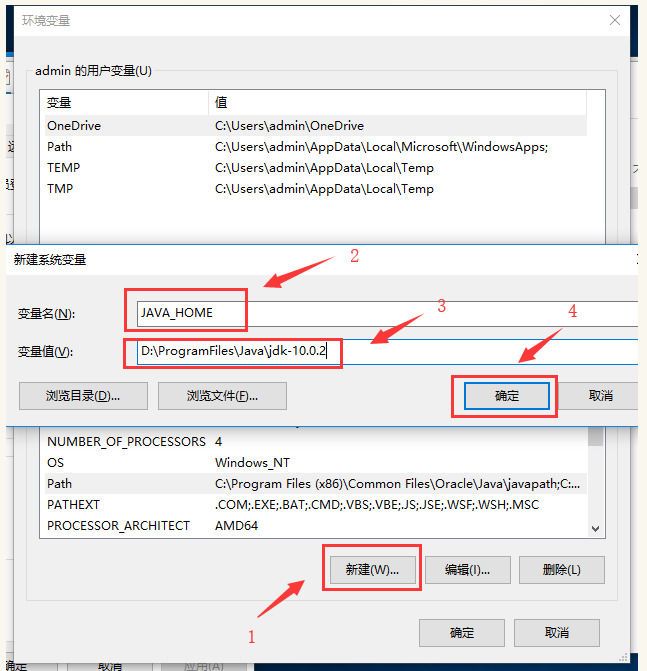
找到【Path】,进行编辑,如果没有找到,点击新建,输入【%JAVA_HOME%bin】,然后点击确定,
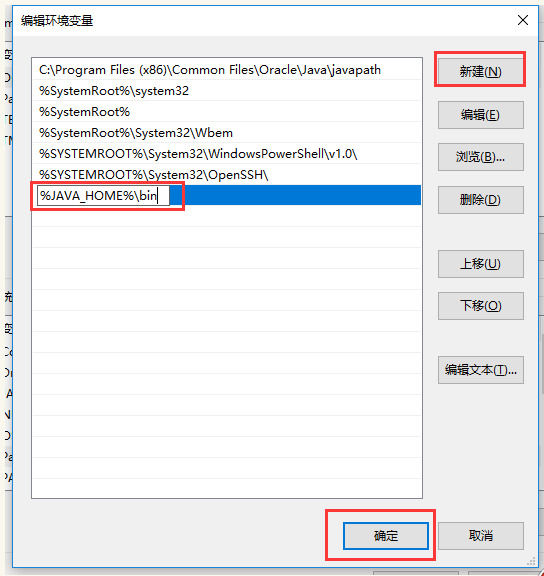
JAVA_HOME、Path设置完成,点击确定,退出,
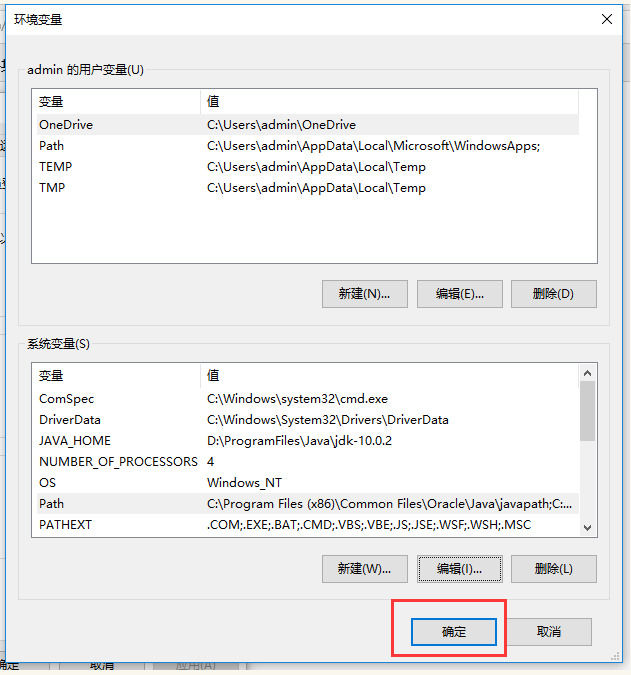
测试环境
测试JDK是否配置成功,按【Win+R】快捷键,打开运行窗口,输入cmd,点击确定,
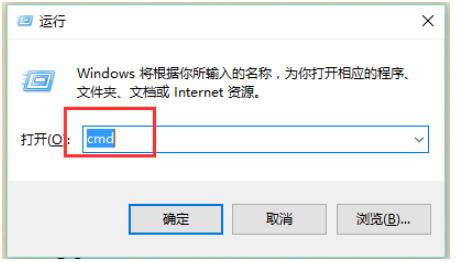
打开DOS命令提示符界面,输入【java-version】进行测试,结果配置成功。

一、下载jdk
1.下载方式一:在官网下载,前往官网下载
2.下载方式二:我的网盘上已经有了,可直接下载,前往网盘下载,提取码为ju18。
二、安装jdk
1.将下载后的.exe文件右键,选择用管理员身份打开。
2.然后在弹出的窗口点击下一步
3.然后在弹出的新窗口再点击下一步。
4.然后等待加载,加载完后,如果不修改安装位置,会安装在默认安装位置,我这里是在默认安装位置。然后点击下一步
5.然后会开始安装jdk。
6.然后会显示安装完成,点击关闭。
关键词: WIN10安装配置JDK10的详细方法是什么 windows10系统如何安装并配置jdk win10怎么配置jdk win10jdk8安装教程
推荐
-

-

-

-

-

环球今头条!不靠手机赚钱后,诺基亚年净利润暴涨161%!两条新大腿有多强
作者:Hernanderz监制:罗超一度被投行、分析师们判了“死刑”的诺基亚,最近几年反倒活得越来越好了。...
来源:雷科技
精彩放送
-
win10怎么配置jdk?win10jdk8安装教程是什么?
首先下载安装JDK10,双击 exe安装包,根据向导操作,进行下一步,若需更换安装路径,点击【更改】按钮...
-
肯德基外卖怎么优惠?肯德基app可以送外卖吗?
1 在手机软件商城里下载并安装肯德基app,打开使用手机号码登录自己的会员个人中心,软件主页下方头像...
-
电脑开启vt最简单的步骤是什么?电脑hdr开启还是关闭好?
个性化1、首先右键桌面空白处,打开颜色2、接着进入勾选开启选项。3、开启后,就可以发现已经是aero效果...
-
以太网络控制器无法安装?没网怎么安装网卡驱动?
右键 - 计算机 - 属性 - 设备管理器,在设备管理器里,发现:以太网控制器有黄色!;我们右键点击:...
-
电脑启动速度慢怎么办?电脑反应慢怎么处理?
1、在Win10系统桌面,右键点击桌面左下角的开始按钮,在弹出的菜单中选择 运行 菜单项;2、在打开的运...
-
win7网络适配器怎么使用?win7如何解决适配器访问问题?
1、打开CMD命令框,开始-运行-输入CMD-回车;2、在CMD下分别执行如下三条命令netsh interface teredo ...
-
逗比好笑的梗?逗比和捣蛋鬼什么梗?
般理解为犯傻、犯二搞笑。关于逗比这个词在不同的人群中使用的话,即可理解为不同的意思。如果是好朋友...
-
mysqlfront的使用方法是什么?mysql数据库怎么连接?
名称:可以随便填写,这里写本地数据库host:可以是远程的ip地址,也可以是域名,这里写 localhost,表...
-
实锤了什么意思网络语?实锤怎么定义?
该词是常见的网络用语,意思是指有图有真相的确凿证据,图片、录像、录音资料等等 不凭空捏造,不...
-
win10整数分区计算器?硬盘整数分区最佳方法?
方法一:硬盘整数分区一般算法公式:分区大小=(分区大小-1)×4+1024×分区大小例如:40GB=(40...
-
bluesoleil是什么意思?戴尔bluesoleil怎么用?
一、在本站下载最新版的BlueSoleil安装包,双击运行。二、按照提示点击【下一步】,知道可以点击【更改...
-
世界速读:小火箭发射接连失败,前途有待观察
科普中国资源服务
-
每日热议!科大讯飞进军医疗市场?将发布软硬一体机器人,或扭转亏损局面
1月31日消息,科大讯飞在接受媒体采访时透露,2023年将发布一款软硬件结合的机器人产品,包括外骨骼机器...
-
我们为什么要研究更好的口罩材料?
科普中国资源服务
-
每日信息:【智惠农民】向大自然要蛋白!“末日食物”生存清单来了
科普中国资源服务
-
兔年吉祥!来聊点兔家祖上的秘密!
科普中国资源服务
-
【世界快播报】兔年闲说兔文化
科普中国资源服务
-
在“吸汞”方面,Ta承受了太多……植被:我容易吗?
科普中国资源服务
-
天天精选!美国田纳西州警察暴力执法事件第7名涉事警员正在接受调查
据美国全国广播公司(NBC)当地时间1月30日报道,美国田纳西州孟菲斯市警察暴力执法事件继续发酵,目前...
-
安卓手机windows模拟器?低配置电脑适合用哪个安卓模拟器?
1 夜神模拟器夜神模拟器是我最开始接触的第一款安卓模拟器,原生的界面和优秀的体验让它从一众模拟器里...
-
手机安全证书异常怎么处理?手机安全证书怎么恢复?
1、按下win+r打开运行,输入mmc。2、进入控制台1后点击文件 选择添加 删除管理单元 。3、随后找到 ...
-
怎么打开webm文件?如何把webm格式转换成mp4?
1 webm是一个开放、免费的媒体文件格式。WebM标准的网络视频更加偏向于开源并且是基于HTML5标准的,Web...
-
抖音的创作者服务中心怎么找?抖音创作者服务中心没有了怎么调?
1、首先我们打开抖音2、点击右下角的我3、点击右上角的三条杠4、点击创作者服务中心即可1、现在用户如果...
-
7天狂揽4.5亿!《王者荣耀》春节吸金能力暴增:活动太诱人?
1月31日,据时代财经报道,2023年春节期间移动平台游戏吸金能力暴增,腾讯旗下的《王者荣耀》、《和平精...
-
屏住呼吸不呼气可治疗打嗝吗?5秒止嗝的最快方法是什么?
治疗打嗝其实并不难, 关键是要增加血液中的二氧化碳水平。如果通过屏住呼吸不呼气的方式在体内积累二...
-
为什么微信换不成头像了?怎么给微信朋友换头像?
维护期间,微信头像、昵称及个性签名、qq空间个人档资料内容暂时无法修改。无法使用QQ群投票功能;无法更...
-
directx9.0是干什么用的?directx9.0安装方法是什么?
DirectX的众多组件中,在3D图形方面的表现尤其优秀,而今已发展成为对整个多媒体系统的各个方面都有决定...
-
电脑ip地址怎么设置修改?电脑ip地址怎么查看win7?
1、首先打开电脑,在电脑下方搜索栏中输入 控制面板 字样并进行搜索。2、在搜索完成的页面中找到 网...
-
原来宋朝就有打包外卖!古代的外卖长啥样?
科普中国资源服务
-
世界观焦点:首次!TikTok CEO将出席美国国会听证会
TikTok首席执行官周受资将于3月参加在美国国会举行的听证会,回应TikTok与中国官方的关系,以及用户隐私...
-
【世界聚看点】数学从哪来?来“大师课”了解数学的前世今生
科普中国资源服务
-
世界聚焦:轮椅的选择与适配
科普中国资源服务
-
全球快资讯丨邯郸未满16周岁人员港澳通行证有效期是多久?
未满16周岁小朋友的出入境证件有效期与16周岁以上的大朋友不一样哟!无论普通护照还是往来港澳通行证、往...
-
环球热讯:法院对非法经营同类营业犯罪的定罪量刑档次
国有公司、企业的董事、经理利用职务便利,自己经营或者为他人经营与其所任职公司、企业同类的营业,获...
-
全球观速讯丨只有辣椒酱和扑克牌!某公司开工红包过于抠门:还不如不发
大年初七,正是许多公司节后开工的第一天,不少公司的老板都会在这天给员工发开工红包,这也是广东等地...
-
概念股狂欢!特斯拉公布4680电池扩产计划,为下一轮降价做准
作者:Hernanderz监制:罗超一直走在扩产路上的特斯拉,近日又有新动态了。不过这次的主角并非整车制造...
-
微资讯!1月30日龙虎榜追踪 机构青睐这些个股
1月30日龙虎榜中机构及营业部席位资金净卖出0 69亿元,其中净买入的个股有11只;净卖出的个股有14只。...
-
今日快看!《流浪地球2》引力弹弓并非科幻,星际旅行必不可少
科普中国资源服务
-
环球今亮点!泄漏、故障、火灾……太空遇险怎么办?
科普中国资源服务
-
春节宅家做“屏奴”,节后综合征怎么治?
科普中国资源服务
-
每日关注!你看这鱼,怎么还翻白眼瞪人呢?
科普中国资源服务
-
汽车界“铁娘子”能否力挽狂澜?小鹏确认:王凤英出任公司总裁
1月30日,小鹏汽车在官网公布,王凤英女士已被任命为公司总裁,自2023年1月30日起生效,她将负责公司的...
-
环球今头条!不靠手机赚钱后,诺基亚年净利润暴涨161%!两条新大腿有多强
作者:Hernanderz监制:罗超一度被投行、分析师们判了“死刑”的诺基亚,最近几年反倒活得越来越好了。...
-
环球速递!如果患有糖尿病,一定要注意这类眼病!
科普中国资源服务
-
世界快报:莫把商陆当人参 | 绿会科普小课堂
科普中国资源服务
-
焦点观察:运营商支招还被吐槽!女子过年收2000条垃圾短信:太离谱了
近日,据长江日报称,一位女士的手机从除夕夜到大年初八下午,收到了近2000条验证码短信,涉及食品、网...
-
取消会员还扣钱?优酷“月月省”活动引争议:惩罚机制太过分!
1月30日消息,优酷视频近期与支付宝合作开展的“月月省”活动引发网络热议,用户反馈首月1元开通会员后...
-
天天速看:昆明老年爱心卡怎么办理的(附地址+材料+费用)
昆明老年爱心卡办理指南一、办理条件:凡是在60周岁以上的老年人二、办理材料:云南省老年人优待证、昆...
-
电脑安装系统分区教程是什么?系统无法安装mbr分区?
进入这个界面,点击 下一步如果出现错误提示,拔下U盘再插上,点击 刷新 后即可识别。使用U盘PE进入p...
-
卡巴斯基激活码哪有?卡巴斯基杀毒软件怎么激活?
1、下载安装卡巴斯基2015激活工具2、Win8、Win8 1需要先进入到安全模式,Win7系统及XP系统可以跳过此步...
-
比特精灵正确安装方法是什么?比特精灵怎么用不了了?
在比特精灵主界面中,点击上方的选项(O)选项。点击上方的选项(O)选项后,在展开的下拉框中选择个人设置...
-
handoff功能怎么打开?handoff开启和关闭的区别是什么?
1、在你ios设备主界面上打开设置功能2、打开设置后点击通用按钮3、点击进入【Handoff 与建议的应用程序...
-
qq图标如何全部点亮?qq堂还会重新开服吗?
锦绣谷稀有精英位置其实今天的锦绣谷稀有精英的任务非常难找,因为插件还没有及时的更新,插件更新之后...
-
cydia打不开闪退怎么办?cydia安装好怎么使用?
1、越狱成功后在ipad主界面中可以看到名为cydia的图标,点击图标启动cydia。初次启动cydia会让你选择身...
-
目前三大主流操作系统有哪些?比较简单的操作系统?
1、现在的win10系统是使用最广泛的主流系统。2、win10在平时的学习、玩游戏、看视频方面,都拥有非常优...
-
多玩魔盒怎么操作?多玩魔盒怎么彻底删除?
1、下载多玩魔盒,在电脑本地得到一个压缩包,使用360压缩软件解压后,双击点 exe文件进入软件欢迎界面...
-
如何修改电脑上的日期和时间?电脑修改时间在哪里设置?
1、首先右键开始菜单,打开运行2、接着在其中输入gpedit msc并回车打开组策略。3、打开后,根据下图路...
-
笔记本电脑里没有网络适配器驱动?笔记本电脑找不到网络适配器驱动?
管理1、首先右击桌面的此电脑,然后选择。设备管理器2、之后在系统工具下面点击。网络适配器3、然后点击...
-
srs环绕音效处理?srs音效要不要开?
1、由于不同软件的srs音效设置是不一样的。2、下面我们以SRS Audio Sandbox这款软件为例。3、首先,将...
-
格式工厂二次编码什么意思?格式工厂的主要用途?
1、MP3、WMA、FLAC、AAC、MMF、AMR、M4A、M4R、OGG、MP2、WAV等类型都是可以转换到格式中的。2、MP4、3G...
-
【热闻】海洋爱情故事系列——海马:爸爸怀孕生孩子
科普中国资源服务
-
d3d的使用方法是什么?d3d使用教程是什么?
1、d3dwindower游戏窗口化工具主要是将电脑全屏游戏改为电脑窗口模式,让玩家能体验到极致游戏操作。2、...
-
每日热讯!震撼!红红火火,山东非遗火狮子
科普中国资源服务
-
服务器启动项是什么意思?服务器启动不起来是什么原因?
1、单击开始菜单,依次点击:所有应用→Windows系统→运行,或者快捷键:win+R键,打开运行,在...
-
20年前1个啤酒瓶能卖5毛钱,为何现在没人收?如今旧酒瓶去哪了?
科普中国资源服务
-
海洋爱情故事——“老婆”变成了“老公”?
科普中国资源服务
-
环球热头条丨现实版终结者?机器人液化后逃脱铁笼!专家:请准备好液氮和钢水
科普中国资源服务
-
电脑无法修改系统时间?win10如何修改系统时间?
1、首先右键开始菜单,打开2、接着在其中输入并回车打开组策略。3、打开后,根据路径找到并进入4、然后...
-
u盘量产工具找不到u盘?u盘量产工具怎么找?
一、安装万能U盘量产工具。二、双击运行万能版U盘量产工具,从弹出的程序主界面中,点击USB设备芯片检测...
-
电驴连接不上服务器解决方法是什么?电驴的资源在哪里下载?
在电驴搜索框中搜索你想要下载资源的名称点击进入要下载的软件链接,在出来页面下的电驴资源列表中选中...
-
阿里云盘如何扩容空间?阿里云服务器磁盘扩容?
1、首先进入阿里云盘然后点击左侧的 福利杜 。2、然后找到里面的扩容任务并点击去完成。3、完成任务之...
-
淘宝账号密码忘了怎么找回?淘宝健康中心在哪里?
1、打开淘宝app的我的淘宝界面,点击右上角的 设置 ;2、进入设置界面,点击 账户与安全 ;3、在账户...
-
每日速讯:仅重一斤多!大厂推出全球最轻14寸轻薄本:MacBook急了
1月30日,知名笔记本大厂富士通推出了UH-X H1轻薄本,其最大亮点是689克的整机重量,算下来就是一斤出...
-
《无名》周迅打了多少年轻女演员的脸?给你们看看啥叫女人
春节档的电影简直就是“百花齐放”,各类题材好片让人看不过来了,其中谍战片《无名》虽然票房优势不够...
-
u盘启动驱动安装教程是什么?u盘的驱动怎么安装?
1、首先下载U盘万能驱动软件包,将压缩包解压后,使用鼠标左键双击打开安装文件。2、首先我们选择安装语...
-
win10强烈不建议装的软件?卡巴斯基免费版好用吗?
1、从ui来看,它的界面干净整洁,所有功能都很明确。2、而且作为一款安全软件,非常纯净,不会像电脑管...
-
拜年红包发了6亿次!微信发布兔年春节报告:支付功能用量暴涨
1月30日消息,微信官方发布了2023年春节微信用户使用报告,新年期间用户使用“红包”与“拜年红包”功能...
-
cf曲面屏怎么设置全屏?cf怎么不能全屏显示?
第一步首先,我们同时按住键盘上的win+R键,接着在弹出的运行对话框中输入regedit,回车,打开注册表编...
-
nero刻录软件怎么设置?nero刻录软件怎么安装?
1、将下载包解压,双击打开软件安装包,进入安装向导,稍等片刻2、进入序列号验证,然后继续安装3、许可...
-
【独家焦点】比亚迪海豚劲敌来了!极氪新款两厢小车曝光:价格是最大悬念
1月30日,有媒体拍到了极氪第三款新车003的路试谍照,这款新车将会与smart精灵一号一同登陆欧洲市场。(...
-
电脑怎么重装系统?win10强烈不建议装的软件?
1、将大于4G的空U盘插到可以上网的电脑上,下载并运行小白一键重装系统软件,点击界面上方的 U盘启动 ...
-
电脑管理员权限怎么解除?怎样获取管理员权限?
1、首先搜索 gpedit msc打 开本地组策略管理器,然后再依次展开 计算配置 windows配置 安全设...
-
wegame一直闪退怎么回事?wegame为什么一直闪退?
1、右键点击屏幕左下角,网络连接标志。左键点击打开网络和lnternet设置2、在弹出的页面点击更改适配器...
-
错误代码1302解决方法是什么?错误代码10002怎么回事?
1、右击桌面上的此电脑打开管理。2、然后点击左侧任务栏中的 设备管理器 。3、然后展开 服务和应用程...
-
activex不能创建对象怎么办?activex控件无法插入对象?
1、按下 win+r 打开运行,输入 cmd 。2、随后输入代码: regsvr32 c:windowssystem32scrrun dll...
-
电脑自带的ie怎么卸载?ie浏览器能不能卸载?
1、首先,我们在桌面左下角处,点击 开始菜单 ,展开开始菜单之后,点击打开控制面板,2、我们来到了...
-
当前关注:可能是病!吃辣流鼻涕或是味觉性鼻炎
科普中国资源服务
-
天天滚动:【智惠农民】“滥竽充数”的恶草——假高粱
科普中国资源服务
-
热讯:节后综合征!假期结束上班犯困,只是因为睡眠不足吗?
科普中国资源服务
-
【世界快播报】不同疼痛人群的止痛药该怎么选?这4个要点要牢记
科普中国资源服务
-
蚜虫的繁殖能力
科普中国资源服务
-
世界讯息:[科普中国]-到底能不能在马桶里看到科氏力的漩涡?
科普中国资源服务
-
每日热闻!鼎泰高科(301377)1月20日主力资金净卖出896.48万元
截至2023年1月20日收盘,鼎泰高科(301377)报收于23 01元,下跌0 78%,换手率6 79%,成交量3 19万手,成交额7418 76万元。
-
天天快讯:转基因食品是什么,安全吗?
科普中国资源服务
-
北京热带医学研究所积极组织开展“世界防治麻风病日”系列活动
科普中国资源服务
-
【原神/病娇】攻略提瓦特女友 (荧篇)
黄色字代表空,粉色字代表荧,蓝色字代表游戏系统。黑色字代表路人。“快来救我,快快快,快……快……...
-
当前简讯:浙江:加快新能源汽车产业发展 到2025年建公共充电桩10万个以上
观点网讯:1月29日,浙江省印发加快新能源汽车产业发展行动方案。据观点新媒体了解,该方案提出,到2025...
-
观点:售价6780元!Steam上架史上最贵剧情游戏:还真有人买
1月29日,据爆料,一款名为《TheHiddenandUnknown》的剧情类游戏上架Steam,这款游戏“走红”的原因并非...
-
谷歌万人大裁员后续:被捧在手心的无人驾驶也难逃一劫?
作者:Hernanderz监制:罗超谷歌在不久前公布的万人大裁员计划,近日流出了更多详细信息。其中颇为令人...
-
看热讯:王一博一口吃完拿破仑蛋糕,你体会过其中美味吗?
科普中国资源服务
创投更多》
-

元宇宙概念是什么意思能玩吗?元宇宙是什么?
元宇宙一般指Metaverse,Metaverse 是...
-
元宇宙概念是什么意思能玩吗?元宇宙是什么?
元宇宙一般指Metaverse,Metaverse 是...
-
欧菲光上半年净利亏损8.74亿 因苹果终止采购关系?
8月30日消息,日前,欧菲光发布2022年半...
-
映宇宙:上半年总收入40.6亿元 商誉减值亏损约为1.1亿元
8月29日消息,映宇宙发布截至2022年6月3...
-
贾跃亭的FF91量产有新转机 有望2022年第三季度启动交付
对于贾跃亭来说,FF91的量产交付迟迟没...






